안녕하세요? 오늘의 크롬북 사용 꿀 팁은 안드로이드 폰을 이용하여 크롬북의 잠금을 해제하는 방법입니다. 크롬북의 로그인 화면에서 계정의 비밀번호를 입력하는 대신 스마트폰의 잠금화면을 해제하면 비밀번호를 입력할 필요 없이 계정 사진만 눌러 로그인을 하는 방식입니다. 안드로이드 5.0 이상, 그리고 Chrome OS R40 이상에서 동작하며, 방식은 블루투스를 사용하는데 실제로 스마트폰과의 페어링이 이루어지진 않습니다.
그리고 스마트락을 사용하기 위해서는 안드로이드 폰에 크롬북 로그인에 사용된 계정이 추가 되어 있어야 하며, 패턴 또는 비밀번호 같은 보안 Lock이 이미 걸려있어야 합니다.
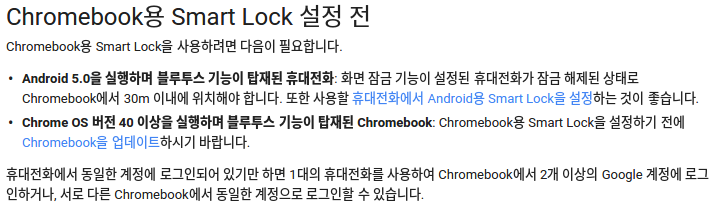
Smart Lock을 설정하기 위해서는 일단 스마트폰과 크롬북의 Bluetooth를 켜주고, 설정 화면에 들어가서 맨 아래에 있는 “고급 설정 표시” 버튼을 눌러줍니다. 그리고 아래 스크린샷처럼 Chromebook용 Smart Lock (베타) 라는 메뉴를 찾아주고 설정 을 눌러줍니다.
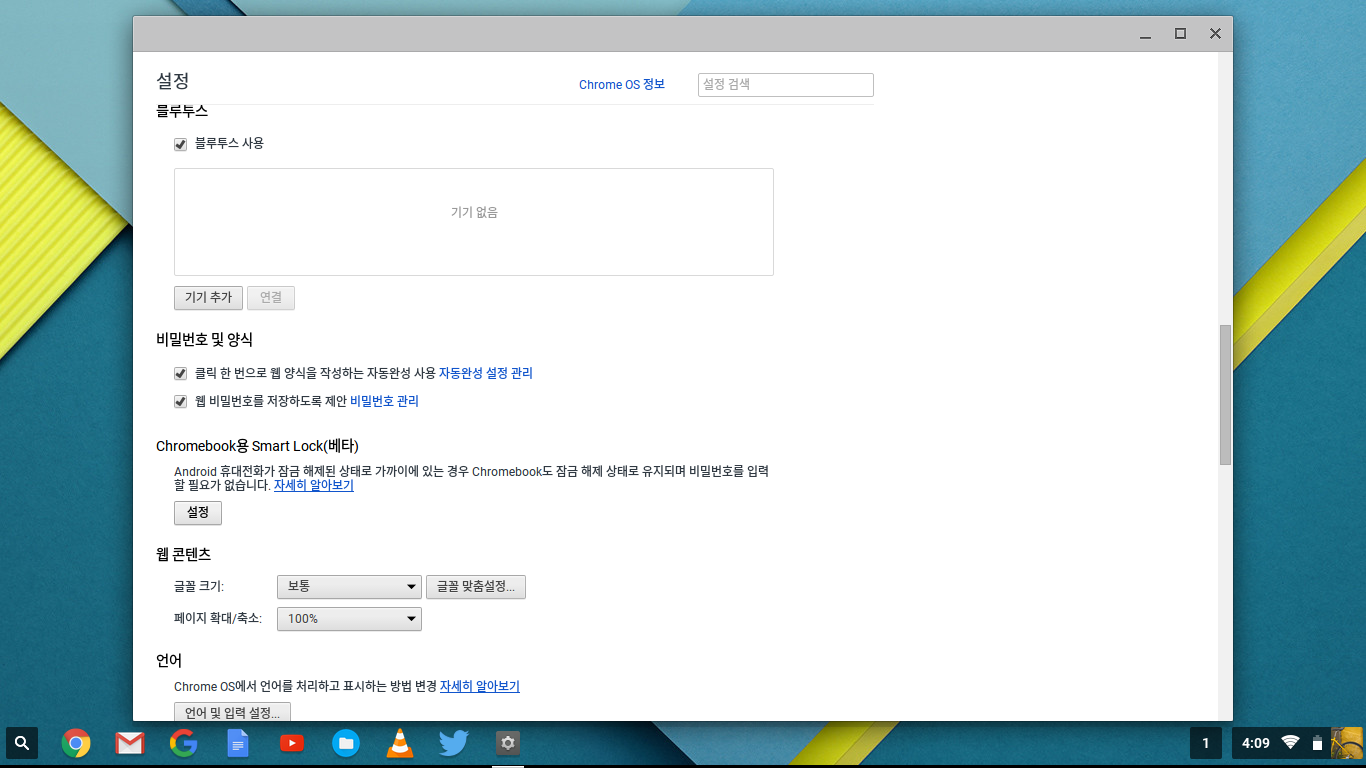
그럼 이런 화면이 뜨면서 설정이 시작됩니다. 휴대전화 찾기를 누르면 주변에 있는 스마트폰이 찾아집니다.

찾은 전화기를 사용하겠다고 이 휴대전화 사용 버튼을 눌러주시구요.
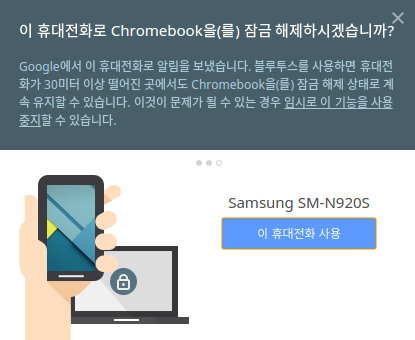
설정이 완료되면 아래와 같은 화면이 뜨는데, 사용해 보기 를 눌러 한번 테스트를 해볼까요?
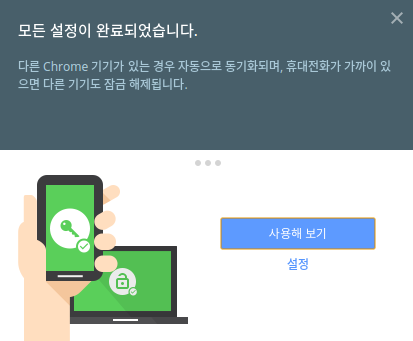
아래 사진처럼 기존의 잠금 화면과 다르게 기존 비밀번호 입력란 옆에 조그만 자물쇠가 생긴것을 볼 수 있는데요, Smart Lock이 활성화 되었다는 표시입니다.
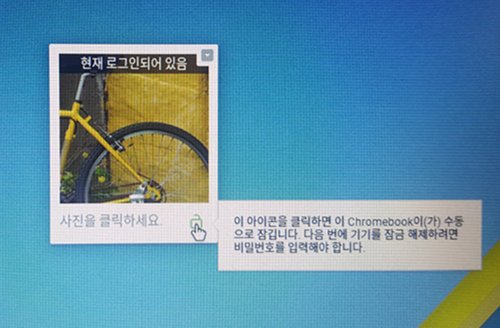 실제 동작 화면은 아래의 동영상으로 확인하시죠.
실제 동작 화면은 아래의 동영상으로 확인하시죠.
잘 안보이실까봐 로그인 되는 순간은 움짤로 또 만들었답니다. 바로 요렇게, 패턴을 입력하자마자 자물쇠가 녹색으로 바뀌며 잠금이 해제되는 모습입니다. (분명 녹색인데 움짤에선 엄청 똥색이네요…….)
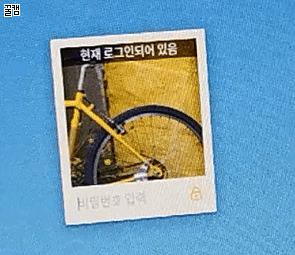 자주 쓸 것 같진 않지만 점심시간이나 오래 자리를 비웠다 다시 크롬북을 사용할 때 비밀번호를 입력해야하는 번거로움을 나름 해결해주는 괜찮은 기능이랍니다. 그럼 다음 시간에 또 만나요!
자주 쓸 것 같진 않지만 점심시간이나 오래 자리를 비웠다 다시 크롬북을 사용할 때 비밀번호를 입력해야하는 번거로움을 나름 해결해주는 괜찮은 기능이랍니다. 그럼 다음 시간에 또 만나요!


핑백:포인투랩 크롬북 사용 꿀팁: 현재까지 꿀팁 총 정리 | Poin2 Blog